PhotoShop制作炫酷复古线型文字效果教程
摘要:教大家用PhotoShop制作炫酷复古线型文字效果,在本教程中你将学到如何利用切片工具制作出背景的条纹格子装饰元素,切片工具我们平时都很少用...
教大家用PhotoShop制作炫酷复古线型文字效果,在本教程中你将学到如何利用切片工具制作出背景的条纹格子装饰元素,切片工具我们平时
都很少用到,以为只有做网页的时候才用,喜欢的同学可以跟着做一下!
先看photoshop教程效果图:

具体教程:1.新建800*800大小文档,拉渐变#423931到黑色的渐变,新建图层用灰尘笔刷刷一点雾的感觉,ctrl+T把雾图层拉到画布底端(效果不用很明显)。
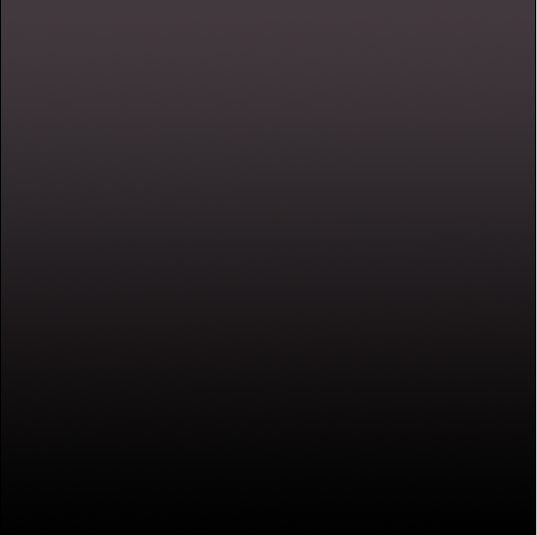
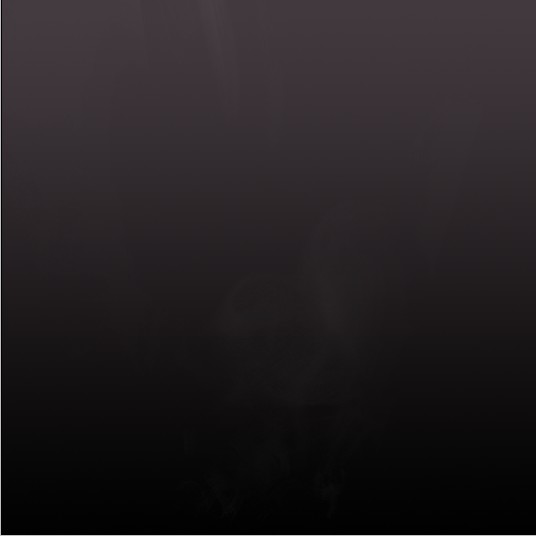
2.用素材里提供的akka字体(点此下载) 打上文字,我这里选用的颜色是#f76a38。
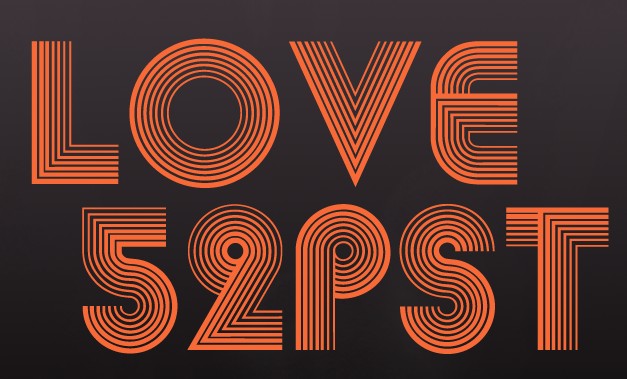
3.给字体图层设置图层样式,如下:
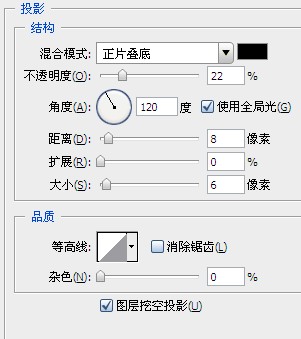
【PhotoShop制作炫酷复古线型文字效果教程】相关文章:
上一篇:
利用PS CS6制作发光彩丝文字教程
下一篇:
PS制作透明发光文字
